Page 1
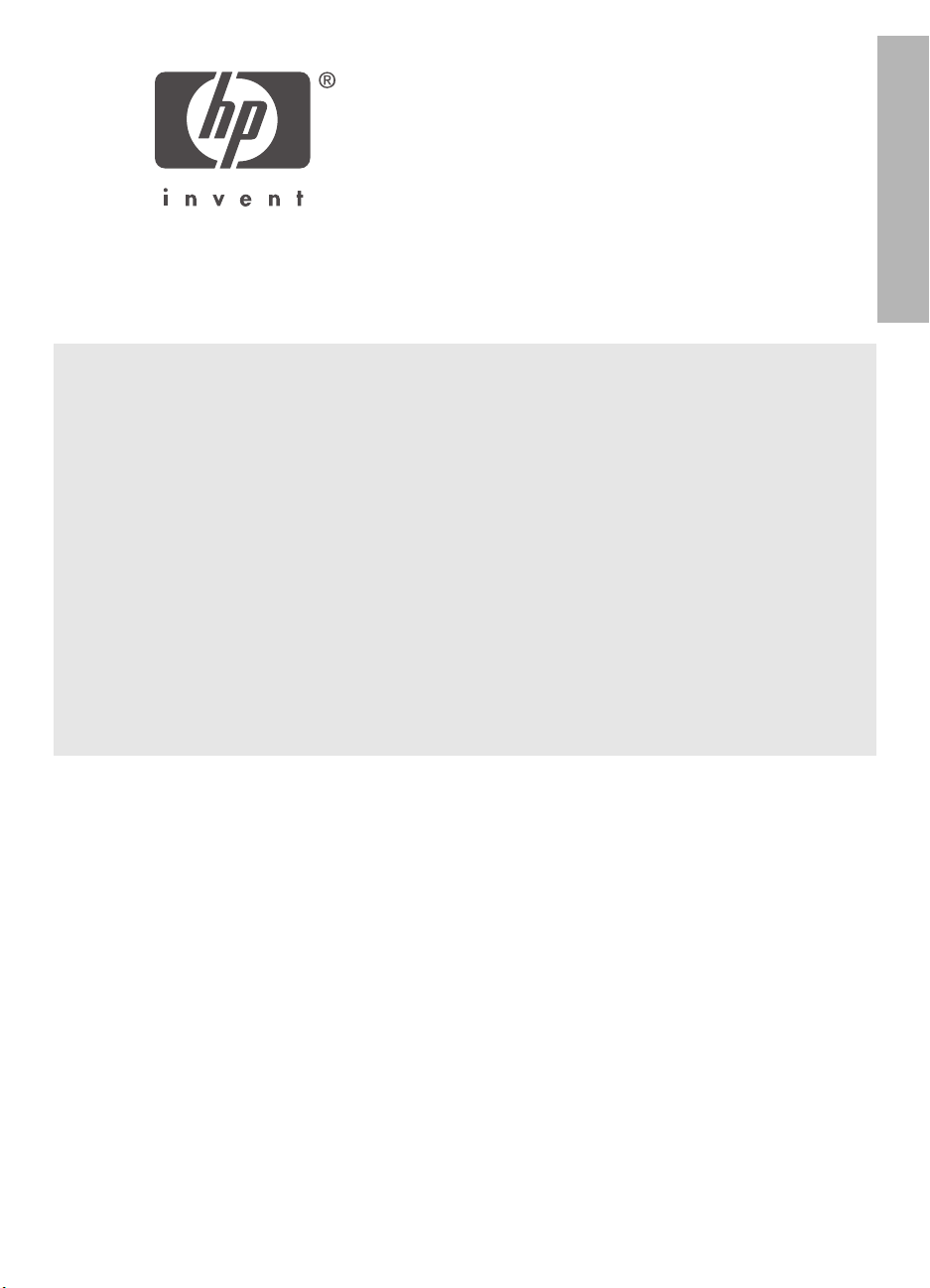
Ελληνικά
Ελληνικά
Έκδοση 1, 09/2004
Πνευµατικά δικαιώµατα 2004 Hewlett-Packard Company
Σηµείωση
© 2004 Πνευµατικά δικαιώµατα Hewlett-Packard Development Company, L.P.
Απαγορεύεται η αναπαραγωγή, προσαρµογή ή µετάφραση χωρίς πρότερη γραπτή έγκριση, εκτός εάν
επιτρέπεται από τους νόµους περί πνευµατικής ιδιοκτησίας.
Οι πληροφορίες στο παρόν έγγραφο µπορεί να αλλάξουν χωρίς προειδοποίηση.
Οι µόνες εγγυήσεις για προϊόντα και υπηρεσίες HP αναφέρονται ρητά στις δηλώσεις εγγύησης που
συνοδεύουν αυτά τα προϊόντα και τις υπηρεσίες. Τίποτα στο παρόν έγγραφο δεν πρέπει να θεωρηθεί
ως πρόσθετη εγγύηση. Η HP δε θα είναι υπεύθυνη για τεχνικά ή συντακτικά λάθη ή παραλείψεις στο
παρόν έγγραφο.
Αναγνωρίσεις
Οι επωνυµίες Microsoft® και Windows® είναι σήµατα κατατεθέντα της Microsoft Corporation.
Page 2
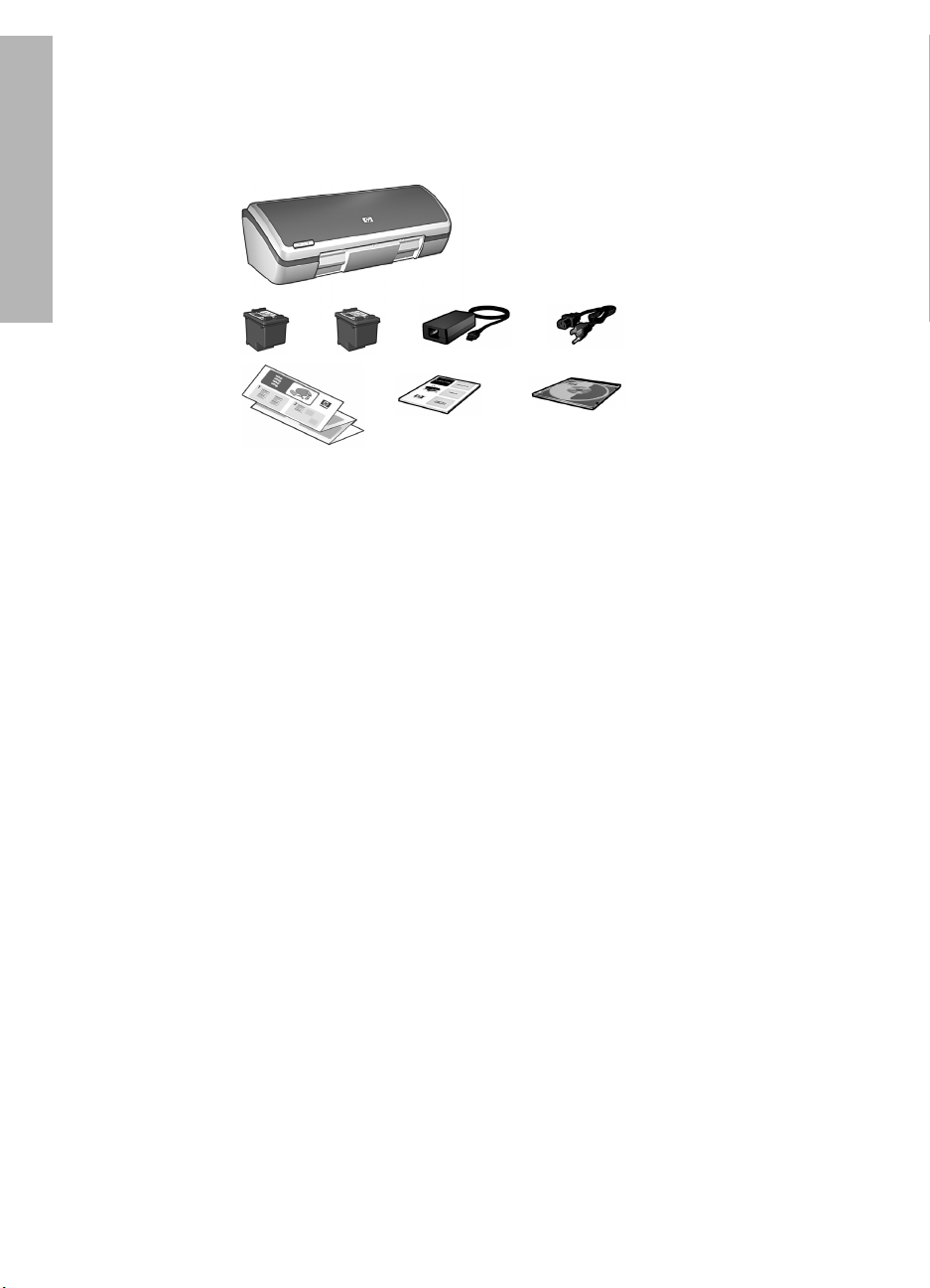
Ο εκτυπωτής HP Deskjet 3840 series
Σας ευχαριστούµε για την αγορά ενός εκτυπωτή HP Deskjet! Η συσκευασία του εκτυπωτή
περιέχει τα παρακάτω στοιχεία.
Ελληνικά
1. Εκτυπωτής HP Deskjet 3840 series 6. Αφίσες εγκατάστασης (Windows® & Macintosh)
2. ∆οχείο µαύρης µελάνης 7. Αυτός ο οδηγός αναφοράς
3. ∆οχείο µελάνης τριών χρωµάτων 8. CD µε το λογισµικό του εκτυπωτή
4. Τροφοδοτικό** Τα τροφοδοτικά και τα καλώδια τροφοδοσίας
5. Καλώδιο τροφοδοσίας*µπορεί να έχουν διαφορετική εµφάνιση.
Εάν κάποιο από αυτά τα είδη δεν υπάρχει στη συσκευασία, απευθυνθείτε σε έναν
έµπορο της HP ή επικοινωνήστε µε την Υποστήριξη HP. ∆είτε “Υποστήριξη HP” στη
σελίδα 12 για περισσότερες πληροφορίες. Για επιπλέον αντικείµενα που µπορεί να
συνοδεύουν τον εκτυπωτή, δείτε την αφίσα εγκατάστασης.
Τι περιέχει αυτός ο οδηγός;
Ο οδηγός αναφοράς περιέχει τις παρακάτω πληροφορίες που αφορούν τον εκτυπωτή:
Ανεύρεση πληροφοριών . . . . . . . . . . . . . . . . . . . . . . . . . . . . . . . . . . . . . . . 3
Σύνδεση του εκτυπωτή . . . . . . . . . . . . . . . . . . . . . . . . . . . . . . . . . . . . . . . . 4
Λειτουργία εκτυπωτή. . . . . . . . . . . . . . . . . . . . . . . . . . . . . . . . . . . . . . . . . . 5
∆οχεία µελάνης . . . . . . . . . . . . . . . . . . . . . . . . . . . . . . . . . . . . . . . . . 5
Αντιµετώπιση προβληµάτων . . . . . . . . . . . . . . . . . . . . . . . . . . . . . . . . . . . . 6
Αντιµετώπιση προβληµάτων εγκατάστασης για Windows . . . . . . . . . . . 7
Ο εκτυπωτής δεν εκτυπώνει µετά την εγκατάσταση . . . . . . . . . . . . . . . . 9
Εµπλοκή χαρτιού . . . . . . . . . . . . . . . . . . . . . . . . . . . . . . . . . . . . . . . 11
Υποστήριξη HP . . . . . . . . . . . . . . . . . . . . . . . . . . . . . . . . . . . . . . . . . . . . . 12
Προδιαγραφές προϊόντος . . . . . . . . . . . . . . . . . . . . . . . . . . . . . . . . . . . . . 13
Αριθµός αναγνώρισης µοντέλου σε σχέση µε κανονισµούς . . . . . . . . . 14
Σηµειώσεις κανονισµών. . . . . . . . . . . . . . . . . . . . . . εσωτερικό οπισθόφυλλου
Αριθµοί επιλογής δοχείων µελάνης . . . . . . . . . . . . . . . . . . . . . . οπισθόφυλλο
2
Page 3
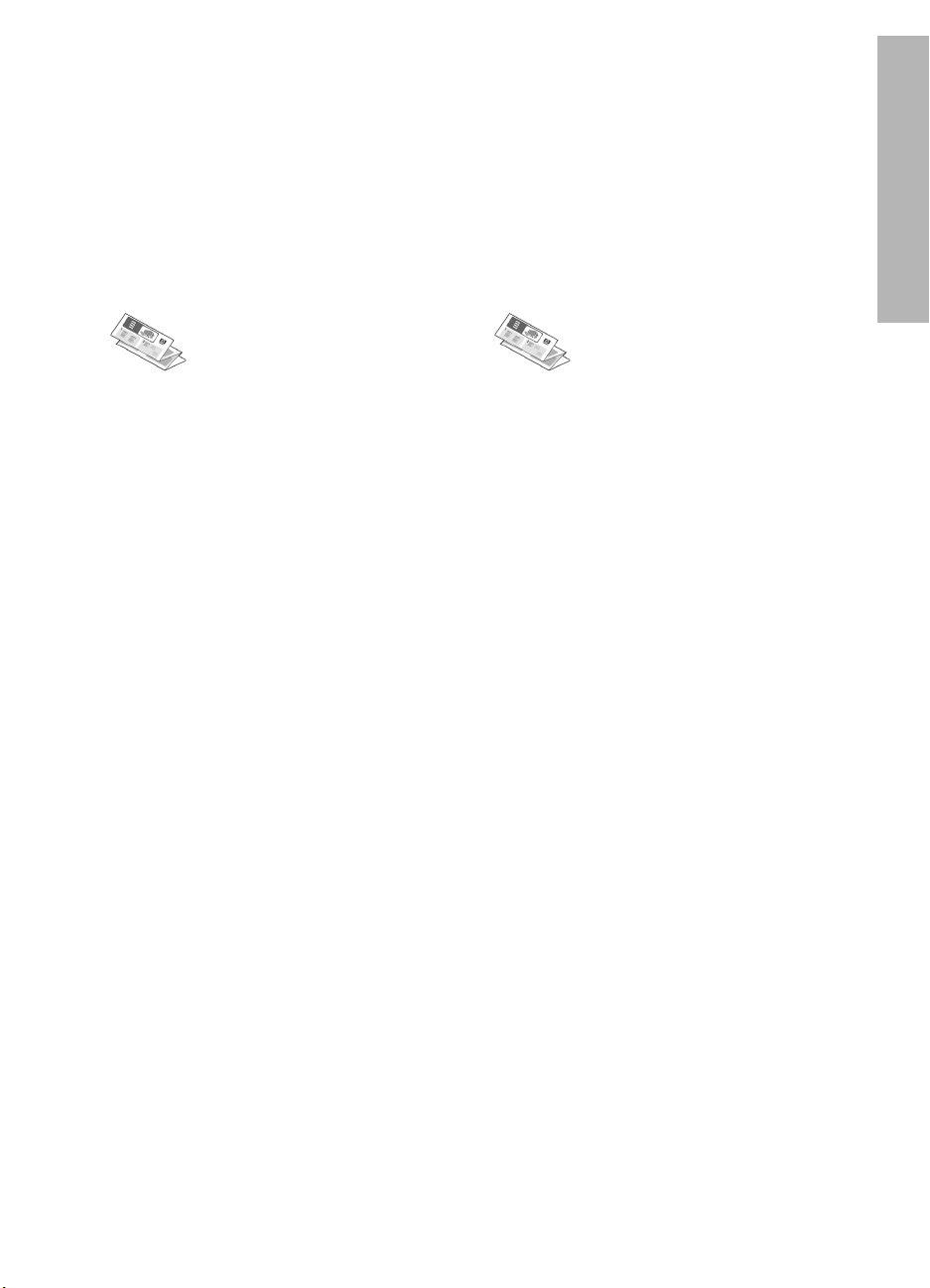
Ανεύρεση πληροφοριών
Εκτός από αυτόν τον οδηγό αναφοράς, τον εκτυπωτή HP συνοδεύουν αρκετά έγγραφα
τεκµηρίωσης.
Ελληνικά
Windows
Αφίσα εγκατάστασης
Η αφίσα εγκατάστασης παρέχει
πληροφορίες για την
εγκατάσταση λογισµικού και
υλικού του εκτυπωτή, καθώς και
πληροφορίες για την
αντιµετώπιση προβληµάτων εγκατάστασης.
Ηλεκτρονικός οδηγός χρήσης
Για πληροφορίες σχετικά µε τις λειτουργίες,
τη συντήρηση και την αντιµετώπιση
προβληµάτων του εκτυπωτή, δείτε τον
ηλεκτρονικό οδηγό χρήσης.
Για να δείτε τον ηλεκτρονικό οδηγό χρήσης
στα Windows, κάντε κλικ στο Start
(Έναρξη), Programs (Προγράµµατα), HP,
HP Deskjet 3840 Series και κατόπιν στο
Οδηγός χρήσης.
Readme
Το αρχείο readme παρέχει πληροφορίες για
γνωστά θέµατα συµβατότητας του
λογισµικού για το λειτουργικό σύστηµα
Windows.
Για να δείτε τον ηλεκτρονικό οδηγό χρήσης
στα Windows, κάντε κλικ στο Start
(Έναρξη), Programs (Προγράµµατα), HP,
HP Deskjet 3840 Series και κατόπιν στο
Read Me.
Macintosh
Αφίσα εγκατάστασης
Η αφίσα εγκατάστασης παρέχει
πληροφορίες για την
εγκατάσταση λογισµικού και
υλικού του εκτυπωτή, καθώς και
πληροφορίες για την
αντιµετώπιση προβληµάτων εγκατάστασης.
Ηλεκτρονικός οδηγός χρήσης
Για να προβάλλετε τον ηλεκτρονικό οδηγό
χρήσης απαιτείται ένα πρόγραµµα
προβολής σελίδων HTML. Ο οδηγός
χρήσης είναι σχεδιασµένος για να
προβάλλεται καλύτερα µε το πρόγραµµα
Microsoft Internet Explorer, έκδοση 5.0 ή
νεότερη.
Για να προβάλετε τον ηλεκτρονικό οδηγό
χρήσης σε Macintosh, κάντε διπλό κλικ στο
εικονίδιο HP DJ 3840 Help στην επιφάνεια
εργασίας.
Readme
Το αρχείο readme παρέχει πληροφορίες για
γνωστά θέµατα συµβατότητας του
λογισµικού για το λειτουργικό σύστηµα
Macintosh.
Για να προβάλετε το αρχείο readme, κάντε
διπλό κλικ στο εικονίδιο HP DJ 3840
Readme στην επιφάνεια εργασίας.
Αντιµετώπιση προβληµάτων
Αυτός ο οδηγός αναφοράς περιέχει πληροφορίες αντιµετώπισης προβληµάτων για την
εγκατάσταση και χρήση του εκτυπωτή και εµπλοκές χαρτιού.
∆είτε “Αντιµετώπιση προβληµάτων” στη
σελίδα 6.
3
Page 4
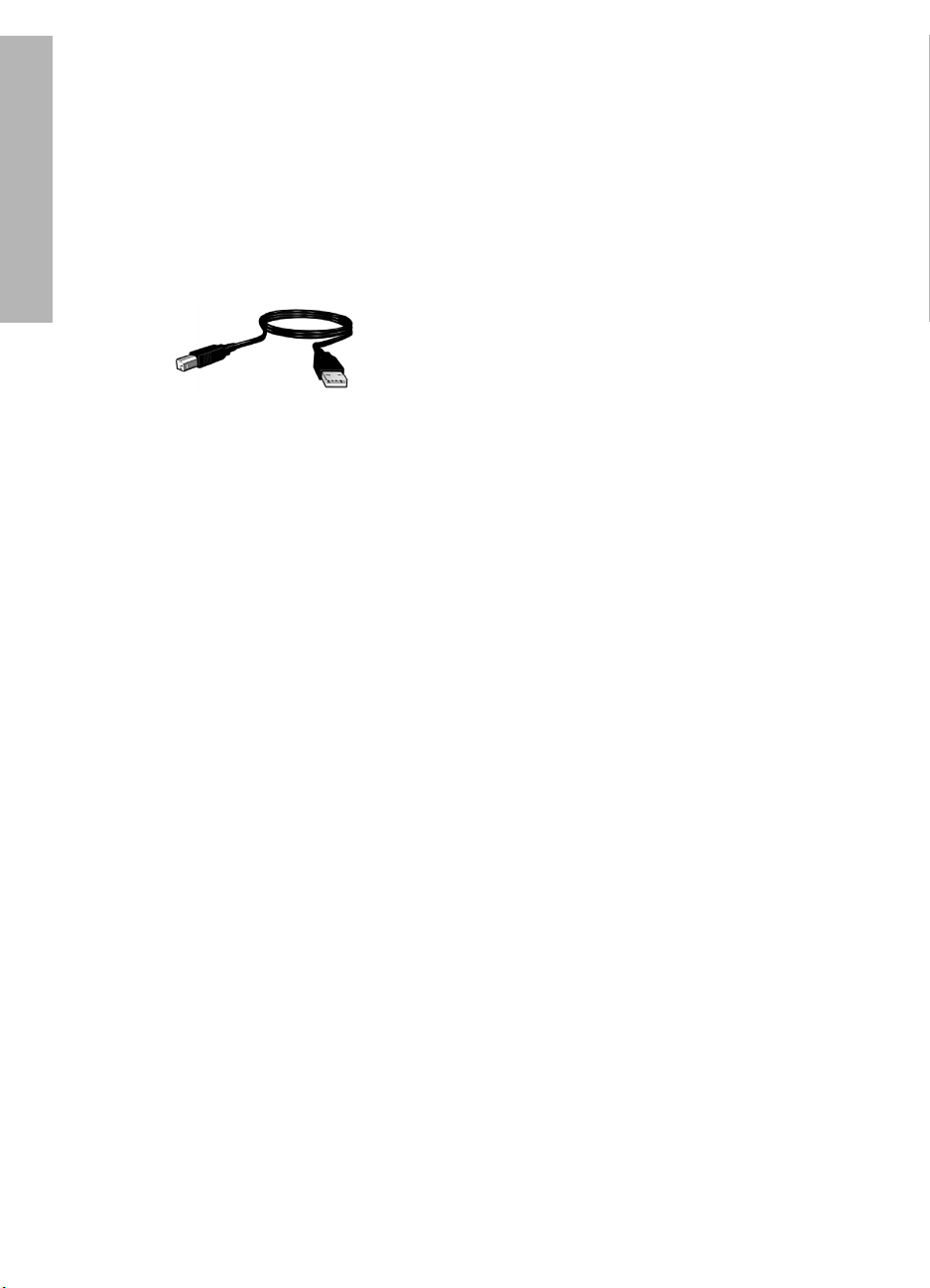
Σύνδεση του εκτυπωτή
Ο εκτυπωτής συνδέεται στον υπολογιστή µε καλώδιο USB.
Χρησιµοποιήστε ένα καλώδιο συµβατό µε USB 2.0, πλήρους ταχύτητας, το οποίο δεν
Ελληνικά
υπερβαίνει τα 3 µέτρα (10 πόδια) σε µήκος. Χρησιµοποιήστε το καλώδιο µε συστήµατα
Windows 98, Millennium Edition (Me), 2000, και XP και Macintosh.
Για οδηγίες σύνδεσης του εκτυπωτή µε καλώδιο USB, δείτε την αφίσα εγκατάστασης που
συνοδεύει τον εκτυπωτή.
Linux
Για πληροφορίες σχετικά µε το Linux, επισκεφθείτε την τοποθεσία Web της HP στη
διεύθυνση
www.hp.com/go/linuxprinting.
4
Page 5
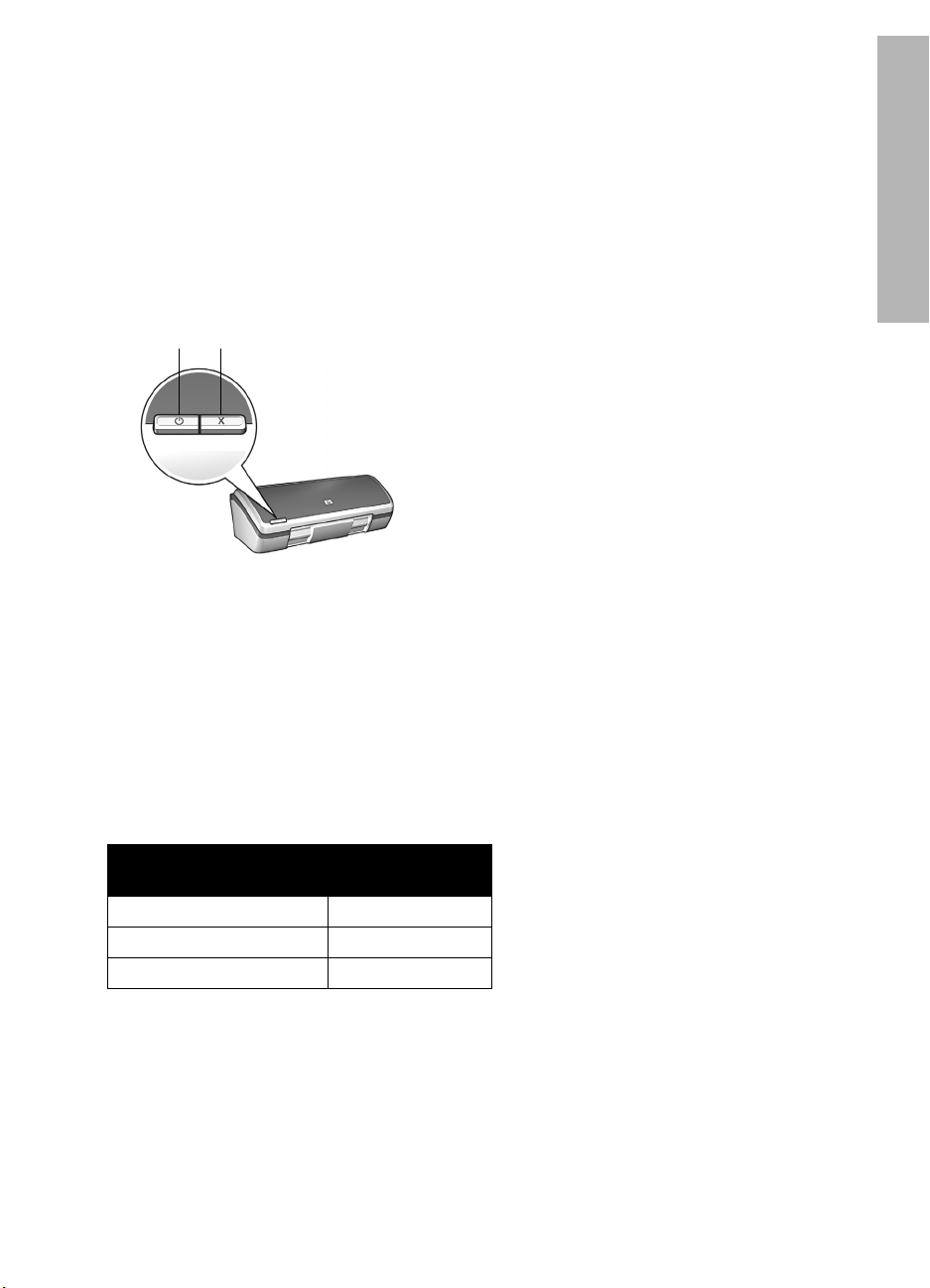
Λειτουργία εκτυπωτή
Για περισσότερες πληροφορίες σχετικά µε τα θέµατα αυτής της ενότητας, δείτε τον
ηλεκτρονικό οδηγό χρήσης. Για πληροφορίες σχετικά µε τον τρόπο προβολής του
οδηγού χρήσης, δείτε την ενότητα “Ανεύρεση πληροφοριών” στη σελίδα 3.
Κουµπιά και φωτεινές
ενδείξεις
1. Κουµπί και φωτεινή ένδειξη λειτουργίας
2. Κουµπί ακύρωσης
Χρησιµοποιήστε το κουµπί λειτουργίας για να ενεργοποιήσετε και απενεργοποιήσετε τον
εκτυπωτή. Η ένδειξη στο κουµπί λειτουργίες παραµένει αναµµένη όταν ο εκτυπωτής
εκτυπώνει ή είναι έτοιµος για εκτύπωση.
Ελληνικά
Πατήστε το κουµπί ακύρωσης για να ακυρώσετε την τρέχουσα εργασία εκτύπωσης.
∆οχεία µελάνης
Μπορείτε να χρησιµοποιήσετε τα παρακάτω δοχεία µελάνης στον εκτυπωτή σας.
∆οχείο µελάνης Αριθµός
επιλογής
Μαύρο 27
Τριών χρωµάτων 28
Φωτογραφικής εκτύπωσης 58
Η διαθεσιµότητα των δοχείων µελάνης διαφέρει ανά χώρα/περιοχή. Ο εκτυπωτής και τα
δοχεία µελάνης διατίθενται σε επιλεγµένες χώρες/περιοχές, όπως αναγράφεται στη
συσκευασία του εκτυπωτή. Για πληροφορίες σχετικά µε την αντικατάσταση ή τη
συντήρηση των δοχείων µελάνης, ανατρέξτε στον ηλεκτρονικό οδηγό χρήσης.
5
Page 6

Αντιµετώπιση προβληµάτων
Χρησιµοποιήστε τις πληροφορίες σε αυτήν την ενότητα εάν αντιµετωπίζετε προβλήµατα
µε την εγκατάσταση του εκτυπωτή, εάν δεν µπορείτε να εκτυπώσετε µετά την εγκατάσταση
Ελληνικά
ή σε περίπτωση εµπλοκής χαρτιού. Αυτή η ενότητα αναφέρει επίσης πού θα βρείτε
περισσότερες πληροφορίες αντιµετώπισης προβληµάτων.
Ενότητα Θέµατα Σελίδα
Το πρόγραµµα εγκατάστασης δεν ξεκινά αυτόµατα. σελίδα 7
Αντιµετώπιση
προβληµάτων
εγκατάστασης
για Windows
Εµφανίζεται µήνυµα ‘Unknown Device’ (Άγνωστη
συσκευή).
Το πρόγραµµα εγκατάστασης σταµατά όταν αναζητεί
νέο υλικό.
σελίδα 7
σελίδα 8
Ο εκτυπωτής
δεν εκτυπώνει
µετά την
εγκατάσταση
Εµπλοκή
χαρτιού
Εξακολουθείτε
να χρειάζεστε
βοήθεια;
(Windows µόνο) Το όνοµα του εκτυπωτή δεν
εµφανίζεται στη λίστα εκτυπωτών όταν κάνω κλικ στο
στοιχείο Print (Εκτύπωση) στο µενού File (Αρχείο).
(Macintosh µόνο) Ο εκτυπωτής δεν εκτυπώνει ή ο
υπολογιστής δεν ανταποκρίνεται.
Παρουσιάστηκε εµπλοκή χαρτιού. σελίδα 11
Αυτή είναι µια λίστα επιπλέον θεµάτων αντιµετώπισης
προβληµάτων που περιγράφονται στον ηλεκτρονικό
οδηγό χρήσης.
σελίδα 10
σελίδα 10
σελίδα 11
6
Page 7

Αντιµετώπιση προβληµάτων εγκατάστασης για Windows
Χρησιµοποιήστε τις πληροφορίες σε αυτήν την ενότητα εάν αντιµετωπίσετε προβλήµατα
µε την εγκατάσταση του εκτυπωτή HP.
Πρόβληµα
Πρόβληµα
Το πρόγραµµα εγκατάστασης δεν ξεκινά αυτόµατα όταν τοποθετείται το
CD.
Πιθανές αιτίες Λύση
• Η αυτόµατη εκτέλεση
είναι απενεργοποιηµένη.
• Ο υπολογιστής δεν
µπορεί να βρει το αρχείο
autorun.exe file στο
CD-ROM.
1. Βεβαιωθείτε ότι το CD µε το λογισµικό του εκτυπωτή
έχει τοποθετηθεί σε µια υποστηριζόµενη µονάδα
CD-ROM.
2. Κάντε κλικ στο
κατόπιν, στο
3. Στο πάνω µέρος του παραθύρου
(Αναζήτηση)
Look in (∆ιερεύνηση σε).
4. Κάντε κλικ στο
(Άνοιγµα)
5. Κάντε κλικ στο
στο
Open (Άνοιγµα). Το αρχείο setup.exe file
εµφανίζεται στο πλαίσιο διαλόγου
6. Κάντε κλικ στο
7. Ακολουθήστε τις οδηγίες στην οθόνη για να
εγκαταστήσετε το λογισµικό του εκτυπωτή.
Start (Έναρξη), Run (Εκτέλεση) και,
Browse (Αναζήτηση).
Browse
, κάντε κλικ στην αναπτυσσόµενη λίστα
HPPP και, κατόπιν, στο Open
.
Setup (Εγκατάσταση) και, κατόπιν,
Run (Εκτέλεση).
OK.
Όταν συνδέω ένα καλώδιο USB µεταξύ του εκτυπωτή και του υπολογιστή,
εµφανίζεται ένα µήνυµα ‘Unknown Device’ (Άγνωστη συσκευή).
Σηµείωση: Αυτό δεν αποτελεί πρόβληµα εάν χρησιµοποιείτε Windows 2000. Εάν
χρησιµοποιείτε Windows 2000 και εµφανιστεί αυτό το µήνυµα, µπορείτε να συνεχίσετε την
εγκατάσταση του λογισµικού.
Ελληνικά
Πιθανές αιτίες Λύση
• Έχει µαζευτεί στατικός
ηλεκτρισµός στο
καλώδιο µεταξύ του
εκτυπωτή και του
υπολογιστή.
• Μπορεί το καλώδιο USB
να είναι ελαττωµατικό.
1. Αποσυνδέστε το καλώδιο USB από τον εκτυπωτή.
2. Αποσυνδέστε το καλώδιο τροφοδοσίας από τον
3. Περιµένετε 30 δευτερόλεπτα περίπου.
4. Συνδέστε πάλι το καλώδιο τροφοδοσίας στον
5. Επανασυνδέστε το καλώδιο USB και βεβαιωθείτε
6. Εάν το µήνυµα ‘Unknown Device’ (Άγνωστη
εκτυπωτή.
εκτυπωτή.
ότι είναι καλά συνδεδεµένο στον εκτυπωτή.
συσκευή) εξακολουθεί να εµφανίζεται στο πλαίσιο
διαλόγου New Hardware Found (Εντοπίστηκε νέο
υλικό) (και δε χρησιµοποιείτε Windows 2000),
αντικαταστήστε το καλώδιο USB.
7
Page 8

Πρόβληµα
Το πρόγραµµα εγκατάστασης σταµατά όταν αναζητεί νέο υλικό.
Πιθανές αιτίες Λύση
Ελληνικά
Μία από τις παρακάτω
αιτίες προκαλεί
πρόβληµα επικοινωνίας:
• Το καλώδιο USB είναι
παλιό ή ελαττωµατικό.
• Λογισµικό, όπως ένα
πρόγραµµα
προστασίας από ιούς,
είναι ανοικτό και
εκτελείται.
• Άλλη συσκευή, όπως
ένας σαρωτής, είναι
συνδεδεµένη στον
υπολογιστή.
1. Βεβαιωθείτε ότι δεν υπάρχουν άλλες συσκευές USB
συνδεδεµένες στον υπολογιστή (εκτός από
πληκτρολόγιο και ποντίκι).
2. Αποσυνδέστε και επανασυνδέστε το καλώδιο USB.
Βεβαιωθείτε ότι ο εκτυπωτής είναι συνδεδεµένος
απευθείας σε θύρα USB στο πίσω µέρος του
υπολογιστή (και όχι µέσω διανοµέα USB). Εάν ο
εκτυπωτής εξακολουθεί να µην εντοπίζεται,
αντικαταστήστε το καλώδιο USB και συνεχίστε µε το
επόµενο βήµα.
3. Κάντε κλικ στο κουµπί
υπολογιστή.
4. Απενεργοποιήστε τον εκτυπωτή και αποσυνδέστε τα
καλώδια USB και τροφοδοσίας.
5. Τερµατίστε εργασίες που εκτελούνται στο
υπόβαθρο, όπως προγράµµατα προστασίας από
ιούς ή άλλα προγράµµατα που εκτελούνται στον
υπολογιστή.
Σηµείωση: Για να κλείσετε το πρόγραµµα προστασίας από
ιούς, ακολουθήστε τις οδηγίες του κατασκευαστή για την
απενεργοποίηση του λογισµικού.
6. Επανεγκαταστήστε το λογισµικό του εκτυπωτή:
a. Τοποθετήστε το CD µε το λογισµικό του εκτυπωτή
στη µονάδα CD-ROM. Εάν το πρόγραµµα
εγκατάστασης δεν ξεκινά αυτόµατα, δείτε την
ενότητα ‘Το πρόγραµµα εγκατάστασης δεν ξεκινά
αυτόµατα όταν τοποθετείται το CD’ στη σελίδα 7.
β. Ακολουθήστε τις οδηγίες στην οθόνη και όταν το
πρόγραµµα εγκατάστασης αναζητά νέο υλικό,
συνδέστε τα καλώδια USB και τροφοδοσίας στον
εκτυπωτή και βεβαιωθείτε ότι ο εκτυπωτής είναι
ενεργοποιηµένος.
γ. Ακολουθήστε τις οδηγίες στην οθόνη για να
ολοκληρώσετε την εγκατάσταση.
Σηµείωση: Επανεκκινήστε το πρόγραµµα προστασίας από
ιούς µετά την εγκατάσταση του εκτυπωτή.
Άκυρο και επανεκκινήστε τον
8
Page 9

Ο εκτυπωτής δεν εκτυπώνει µετά την εγκατάσταση
1 Βεβαιωθείτε ότι πληρούνται οι παρακάτω συνθήκες:
Ο εκτυπωτής είναι συνδεδεµένος στο ρεύµα.
Τα καλώδια είναι καλά συνδεδεµένα.
Ο εκτυπωτής είναι ενεργοποιηµένος.
Τα δοχεία µελάνης είναι σωστά εγκατεστηµένα.
Το χαρτί ή άλλα µέσα εκτύπωσης είναι σωστά τοποθετηµένα στο δίσκο εισόδου.
Το κάλυµµα του εκτυπωτή είναι κλειστό.
Η πίσω θύρα πρόσβασης είναι συνδεδεµένη.
Αφού βεβαιωθείτε ότι όλες οι παραπάνω συνθήκες πληρούνται, επανεκκινήστε τον
υπολογιστή.
2 Εάν το πρόβληµα εξακολουθεί, δείτε τον παρακάτω πίνακα:
Πρόβληµα Πού να βρείτε περισσότερες
πληροφορίες
(Windows µόνο) Ο εκτυπωτής δεν εµφανίζεται στη λίστα
εκτυπωτών όταν κάνω κλικ στο στοιχείο
στο µενού
(Macintosh µόνο) Ο εκτυπωτής δεν εκτυπώνει ή ο
υπολογιστής δεν ανταποκρίνεται.
File (Αρχείο)
Print (Εκτύπωση)
∆είτε σελίδα 10.
∆είτε σελίδα 10.
Ελληνικά
Παρουσιάστηκε εµπλοκή χαρτιού. ∆είτε σελίδα 11.
Η ποιότητα εκτύπωσης είναι χαµηλή.
Η φωτεινή ένδειξη λειτουργίας αναβοσβήνει.
Το έγγραφο δεν έχει εκτυπωθεί σωστά.
Οι φωτογραφίες δεν εκτυπώνονται σωστά.
Υπάρχουν προβλήµατα στην εκτύπωση χωρίς περιθώρια.
Το έγγραφο εκτυπώνεται αργά.
Παρουσιάζονται προβλήµατα σφαλµάτων.
∆είτε τον ηλεκτρονικό οδηγό
χρήσης. Για πληροφορίες σχετικά
µε τον τρόπο προβολής του
οδηγού χρήσης, δείτε την ενότητα
“Ανεύρεση πληροφοριών” στη
σελίδα 3.
9
Page 10

Ελληνικά
Πρόβληµα
(Windows µόνο) Το λογισµικό του εκτυπωτή δείχνει να έχει εγκατασταθεί
σωστά αλλά το όνοµα του εκτυπωτή δεν εµφανίζεται στη λίστα εκτυπωτών
όταν κάνω κλικ στο Print (Εκτύπωση) στο µενού File (Αρχείο) ή στο φάκελο
Printers (Εκτυπωτές) στο Control Panel (Πίνακας Ελέγχου).
Πιθανές αιτίες Λύση
Πρόβληµα
Η εγκατάσταση
λογισµικού του εκτυπωτή
απέτυχε.
1. Κλείστε προγράµµατα προστασίας από ιούς ή άλλα
προγράµµατα που εκτελούνται στον υπολογιστή.
Σηµείωση: Για να κλείσετε το πρόγραµµα προστασίας από
ιούς, ακολουθήστε τις οδηγίες του κατασκευαστή για την
απενεργοποίηση του λογισµικού.
2. Καταργήστε την εγκατάσταση του λογισµικού του
εκτυπωτή:
a. Τοποθετήστε το CD µε το λογισµικό του εκτυπωτή
στη µονάδα CD-ROM του υπολογιστή και
ακολουθήστε τις οδηγίες στην οθόνη.
β. Όταν σας ζητηθεί, κάντε κλικ στο
όλων
.
2. Ακολουθήστε τις οδηγίες στην ενότητα “Το
πρόγραµµα εγκατάστασης σταµατά όταν αναζητεί
νέο υλικό” στη σελίδα 8, ξεκινώντας από το βήµα
3.
Σηµείωση: Επανεκκινήστε το πρόγραµµα προστασίας από
ιούς µετά την εγκατάσταση του εκτυπωτή.
Κατάργηση
(Macintosh µόνο) Ο εκτυπωτής δεν εκτυπώνει ή ο υπολογιστής δεν
ανταποκρίνεται.
Λύση
∆ιαγράψτε την εργασία εκτύπωσης µε την παρακάτω διαδικασία:
Mac OS 9.x
1. Επανεκκινήστε τον υπολογιστή.
2. Στην επιφάνεια εργασίας, κάντε διπλό κλικ στο εικονίδιο του εκτυπωτή HP για να
ανοίξετε το πλαίσιο διαλόγου
3. Επιλέξτε µια εργασία εκτύπωσης από την ουρά εκτυπώσεων και κάντε κλικ στο
εικονίδιο του κάδου απορριµάτων.
Mac OS X
1. Ανοίξτε το Print Center/Printer Setup Utility (Κέντρο εκτύπωσης/Πρόγραµµα
ρύθµισης εκτυπωτή) ή Printer List (Λίστα εκτυπωτών).
2. Κάντε διπλό κλικ στον εκτυπωτή.
3. ∆ιαγράψτε την εργασία εκτύπωσης από την ουρά εκτυπώσεων.
Σηµείωση: Για περισσότερες πληροφορίες, δείτε τον ηλεκτρονικό οδηγό χρήσης. Για να
προβάλετε τον ηλεκτρονικό οδηγό χρήσης κάντε διπλό κλικ στο εικονίδιο HP DJ 3840
Help (Βοήθεια) στην επιφάνεια εργασίας.
Print Status (Κατάσταση εκτύπωσης).
10
Page 11

Εµπλοκή χαρτιού
Μην πραγµατοποιείτε απεµπλοκή χαρτιού από το εµπρός µέρος του εκτυπωτή.
Ακολουθείστε τα παρακάτω βήµατα για την απεµπλοκή χαρτιού:
1. Αφαιρέστε το χαρτί από το δίσκο χαρτιού.
Σηµείωση: Εάν τυπώνετε ετικέτες, βεβαιωθείτε ότι δεν ξεκόλλησε κάποια ετικέτα από το φύλλο
ετικετών καθώς περνούσε από τον εκτυπωτή.
2. Αφαιρέστε την πίσω θύρα πρόσβασης. Πατήστε τη λαβή στα δεξιά και αφαιρέστε την
πόρτα.
3. Αφαιρέστε το χαρτί που πιθανόν υπάρχει στο εσωτερικό του εκτυπωτή τραβώντας το
προς τα έξω από το πίσω µέρος του εκτυπωτή.
4. Επανατοποθετήστε την πίσω θύρα πρόσβασης.
5. Επανατοποθετήστε το χαρτί από το δίσκο χαρτιού.
6. Επανεκτυπώστε το έγγραφο.
Ελληνικά
Εξακολουθείτε να χρειάζεστε βοήθεια;
Για λύσεις στα παρακάτω θέµατα, δείτε τον ηλεκτρονικό οδηγό χρήσης:
• Χαµηλή ποιότητα εκτύπωσης
• Η φωτεινή ένδειξη λειτουργίας αναβοσβήνει
• Λάθος εκτύπωση εγγράφου
• Οι φωτογραφίες δεν εκτυπώνονται σωστά
• Προβλήµατα µε την εκτύπωση χωρίς περίγραµµα
• Τα έγγραφα εκτυπώνονται αργά
• Μηνύµατα σφαλµάτων
Ηλεκτρονικός οδηγός χρήσης:
• Windows: Κάντε κλικ στο Start (Έναρξη), Programs (Προγράµµατα), HP,
HP Deskjet 3840 Series και κατόπιν στο Οδηγός χρήσης.
•
Macintosh: Στην επιφάνεια εργασίας, κάντε διπλό κλικ στο εικονίδιο HP Deskjet 3840
Series User’s Guide (Οδηγός Χρήσης HP Deskjet 3840 Series)
.
11
Page 12

Υποστήριξη HP
∆ιαδικασία υποστήριξης
Για την αντιµετώπιση προβληµάτων του
Ελληνικά
εκτυπωτή, ακολουθήστε τα παρακάτω βήµατα:
1. Για πληροφορίες σχετικά µε ένα πρόβληµα,
αναζητήστε τη λύση στον ηλεκτρονικό
οδηγό χρήσης στον υπολογιστή (
σελίδα 3)
2. Επισκεφθείτε την τοποθεσία Web για
υπηρεσίες και υποστήριξη της HP στη
διεύθυνση:
ηλεκτρονικές υπηρεσίες και υποστήριξη της
HP είναι πάντα διαθέσιµα σε όλους τους
πελάτες της HP για όλη τη διάρκεια ζωής
των προϊόντων της HP. Αποτελεί την πιο
γρήγορη πηγή για ενηµερωµένες
πληροφορίες προϊόντων και βοήθεια από
ειδικούς και περιλαµβάνει τα παρακάτω
χαρακτηριστικά:
• Γρήγορη πρόσβαση σε εξειδικευµένο
• Ενηµερώσεις λογισµικούς και
• Πολύτιµες πληροφορίες για το προϊόν
• Προληπτικές ενηµερώσεις προϊόντων,
3. Για την Ευρώπη µόνο: Επικοινωνήστε µε το
τοπικό κατάστηµα αγοράς.
Εάν ο εκτυπωτής έχει βλάβη υλικού, θα
σας ζητηθεί να τον µεταφέρετε στο τοπικό
κατάστηµα αγοράς. (Η επισκευή είναι
δωρεάν κατά την περίοδο περιορισµένης
εγγύησης του εκτυπωτή. Μετά την περίοδο
εγγύησης, θα σας αναφερθεί η χρέωση.)
4. Καλέστε την υποστήριξη HP. Για τον
κατάλληλο τηλεφωνικό αριθµό, δείτε το
εµπρός εσώφυλλο αυτού του οδηγού.
Οι επιλογές υποστήριξης και η διαθεσιµότητα
διαφέρουν ανά προϊόν, χώρα/περιοχή και
γλώσσα.
.
www.hp.com/support. Οι
τεχνικό προσωπικό υποστήριξης
προγραµµάτων οδήγησης εκτυπωτή για
το προϊόν σας
και την αντιµετώπιση προβληµάτων
συνηθισµένων προβληµάτων
ειδοποιήσεις υποστήριξης και νέα από
την HP, διαθέσιµα όταν έχετε δηλώσει
το προϊόν σας
δείτε
Τηλεφωνική υποστήριξη HP
Περίοδος δωρεάν τηλεφωνικής
υποστήριξης
∆ιατίθεται δωρεάν τηλεφωνική υποστήριξη για
ένα έτος σε Β. Αµερική, Ασία-Ειρηνικό, και
Λατινική Αµερική (συµπεριλαµβ. του
Μεξικού). Για να δείτε τη διάρκεια της δωρεάν
τηλεφωνικής υποστήριξης σε Ανατολική
Ευρώπη, Μέση Ανατολή και Αφρική, µεταβείτε
στη διεύθυνση
Ισχύουν οι χρεώσεις της τηλεφωνικής εταιρίας.
Κλήση
Καλέστε την υποστήριξη της HP ενώ είστε στον
υπολογιστή και µπροστά στον εκτυπωτή. Να
είστε έτοιµοι να παράσχετε τις ακόλουθες
πληροφορίες:
Αριθµό µοντέλου εκτυπωτή (βρίσκεται στην
ετικέτα στο εµπρός µέρος του εκτυπωτή)
Αριθµό σειράς εκτυπωτή (βρίσκεται στο
κάτω µέρος του εκτυπωτή)
Λειτουργικό σύστηµα εκτυπωτή
Έκδοση προγράµµατος οδήγησης
εκτυπωτή
Μηνύµατα που εµφανίστηκαν όταν
παρουσιάστηκε το πρόβληµα
Απαντήσεις στις ακόλουθες ερωτήσεις:
• Έχει ξαναπαρουσιαστεί το πρόβληµα;
Μπορείτε να το κάνετε να ξανασυµβεί;
• Προσθέσατε νέο υλικό ή λογισµικό
στον υπολογιστή σας περίπου όταν
ξεκίνησε το πρόβληµα την εµφάνισή
του;
Μετά την δωρεάν περίοδο
τηλεφωνικής υποστήριξης
Μετά την περίοδο δωρεάν τηλεφωνικής
υποστήριξης, διατίθεται βοήθεια από την HP
µε επιπλέον κόστος. Για να µάθετε
περισσότερα σχετικά µε τις επιλογές
υποστήριξης, επικοινωνήστε µε τον έµπορο της
HP ή καλέστε τον τηλεφωνικό αριθµό
υποστήριξης για τη χώρα/περιοχή σας.
www.hp.com/support.
12
Page 13

Προδιαγραφές προϊόντος
Ταχύτητα εκτύπωσης σε λειτουργία
“Γρήγορη/Πρόχειρη”
Μαύρο κείµενο: Έως 18 σελίδες ανά λεπτό
(ppm)
Μικτό κείµενο µε έγχρωµα γραφικά: Έως 14
ppm
*Οι τιµές είναι κατά προσέγγιση. Η ακριβής
ταχύτητα ποικίλει ανάλογα µε τη διαµόρφωση
του συστήµατος, το πρόγραµµα λογισµικού και
την πολυπλοκότητα του εγγράφου. Για µέγιστη
απόδοση του εκτυπωτή κατά την εκτύπωση
µαύρου κειµένου, η HP συνιστά τη χρήση του
δοχείου µαύρης µελάνης (αριθµός επιλογής
27). Η χρήση άλλων υποστηριζόµενων δοχείων
µελάνης µπορεί να έχει ως αποτέλεσµα
χαµηλότερες ταχύτητες εκτύπωσης.
*
Κατανάλωση ρεύµατος
Λιγότερο από 4 watt µέγιστο απενεργοποιηµένος
5,25 watt µέγ., κατά µέσο όρο, όταν δεν
εκτυπώνει
25 watt µέγ., κατά µέσο όρο, όταν εκτυπώνει
Συµβατότητα λογισµικού
Windows (98, Me, 2000 και XP)
Macintosh OS 9.1 έως 9.2.2 και νεότερο και
OS X 10.1.5 και νεότερο
Φυσικές προδιαγραφές
∆ιαστάσεις εκτυπωτή (µε το δίσκο εκτεταµένο)
143,48 mm ύψος x 429,2 mm πλάτος x
413,67 mm βάθος (5,65 ίντσες ύψος x
16,9 ίντσες πλάτος x 16,29 ίντσες βάθος)
Βάρος εκτυπωτή (χωρίς δοχεία µελάνης)
2,28 kg (5,02 λίβρες)
Συνθήκες αποθήκευσης
Θερµοκρασία: -40° έως 60°C (-40° έως 140°F)
Υγρασία: 5 µε 90% σχετική υγρασία χωρίς
υγροποίηση
Απαιτήσεις ισχύος
Τροφοδοτικό
ισχύος
0950-4392 120 έως 127 volt,
0950-4397 100 έως 240 Vac
0950-4399 200 έως 240 Vac
Απαιτήσεις συστήµατος
Λειτουργικό
σύστηµα
Windows 98,
Me, 2000
Windows XP Pentium II ή
Macintosh
OS 9.1 έως
9.2.2 και
νεότερο και
OS X 10.1.5
και νεότερο
Τάση εισόδου Συχνότ.
εισόδου
εναλλασσόµενο
ρεύµα (Vac)
(
± 10%)
(
± 10%)
(
± 10%)
Επεξεργαστής
Pentium II ή
ισοδύναµος
ισοδύναµος
Επεξεργαστής G3
ή
καλύτερος
60 Hz
(± 3 Hz)
50/60 Hz
(± 3 Hz)
50/60 Hz
(± 3 Hz)
RAM Χώρος
64 MB 100 MB
128 MB 100 MB
128 MB 75 MB
στο
σκληρό
δίσκο
Ελληνικά
Περιβάλλον λειτουργίας
Συνιστώµενες συνθήκες λειτουργίας
Θερµοκρασία: 15° έως 30°C (59° έως 86°F)
Υγρασία: 20 µε 80% σχετική υγρασία χωρίς
υγροποίηση
Μέγιστες συνθήκες λειτουργίας
Θερµοκρασία: 10° έως 35°C (50° έως 95°F)
Υγρασία: 15 µε 80% σχετική υγρασία χωρίς
υγροποίηση
Ευθυγράµµιση
Στρέβλωση
Απλό χαρτί: ± 0,006 mm/mm (0,006 ίντσα/
ίντσα)
Φιλµ διαφάνειας και φάκελοι HP: ± 0,012 mm/
mm (0,012 ίντσα/ίντσα)
Χωρητικότητα δίσκου εισόδου
Φύλλα απλού χαρτιού: Έως 100
Χωρητικότητα δίσκου εξόδου
Φύλλα απλού χαρτιού: Έως 50
13
Page 14

Μέγεθος µέσων εκτύπωσης
Σηµείωση: Για έναν πλήρη κατάλογο µε τους
υποστηριζόµενους τύπους µέσων, ανατρέξτε στο
λογισµικό του εκτυπωτή.
Χαρτί
Ελληνικά
Letter: 216 x 279 mm (8,5 x 11 ίντσες)
Legal: 216 x 356 mm (8,5 x 14 ίντσες)
Executive: 184 x 267 mm (7,25 x 10,5 ίντσες)
A4: 210 x 297 mm
A5: 148 x 210 mm
B5 JIS: 182 x 257 mm
Φάκελοι
No. 10: 105 x 241 mm (4,12 x 9,5 ίντσες)
Invitation A2: 111 x 146 mm (4,38 x
5,75 ίντσες)
DL: 110 x 220 mm (4,33 x 8,66 ίντσες)
C6: 114 x 162 mm (4,49 x 6,38 ίντσες)
Κάρτες ευρετηρίου και ευχετήριες
76 x 127 mm (3 x 5 ίντσες)
102 x 152 mm (4 x 6 ίντσες)
127 x 203 mm (5 x 8 ίντσες)
Κάρτες A6: 105 x 148,5 mm
Ετικέτες
Letter: 216 x 279 mm (8,5 x 11 ίντσες)
A4: 210 x 297 mm
∆ιαφάνειες
Letter: 216 x 279 mm (8,5 x 11 ίντσες)
A4: 210 x 297 mm
Φωτογραφικό χαρτί
102 x 152 mm (4 x 6 ίντσες)
102 x 152 mm (4 x 6 ίντσες), µε αποσπώµενη
προεξοχή
100 x 150 mm
100 x 150 mm, µε αποσπώµενη προεξοχή
127 x 178 mm (5 x 7 ίντσες)
203 x 254 mm (8 x 10 ίντσες)
Μέσα προσαρµοσµένου µεγέθους
Πλάτος: 77 έως 216 mm (3 έως 8,5 ίντσες)
Μήκος: 127 έως 356 mm (5 έως 14 ίντσες)
Βάρος µέσων εκτύπωσης (εκτυπωτής
µόνον)
Χαρτί Letter: 65 έως 90 g/m2 (16 έως 24 lb)
Χαρτί Legal: 70 έως 90 g/m2 (20 έως 24 lb)
Φάκελοι: 70 έως 90 g/m2 (20 έως 24 lb)
Κάρτες: Έως 200 g/m2 (110 lb ευρετηρίου το
µέγιστο)
Φωτογραφικό χαρτί: Έως 280 g/m2 (75
λίβρες)
Αριθµός αναγνώρισης µοντέλου σε σχέση µε κανονισµούς
Για σκοπούς αναγνώρισης σε σχέση µε τους κανονισµούς, στο προϊόν έχει ανατεθεί ένας αριθµός. Ο
αριθµός αναγνώρισης µοντέλου σε σχέση µε κανονισµούς είναι VCVRA-0202 για το προϊόν σας.
Αυτός ο αριθµός δε θα πρέπει να συγχέεται µε το εµπορικό όνοµα (HP Deskjet 3845, HP Deskjet
3848 κλπ.) ή τους κωδικούς προϊόντων (C9037A, C9038D κλπ.).
14
